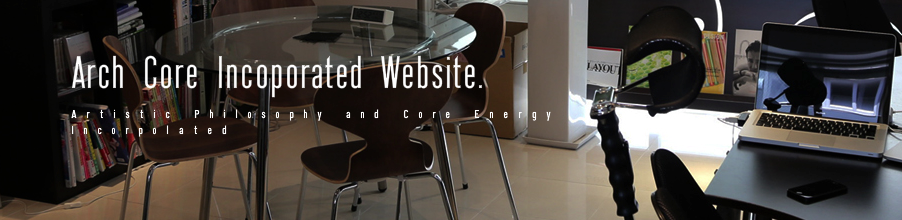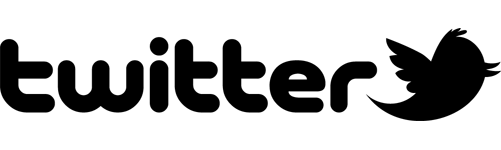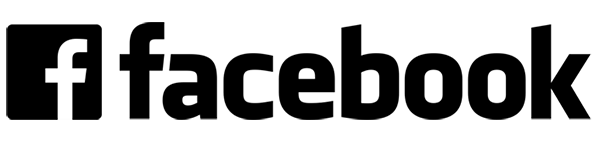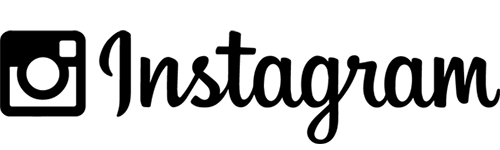トータルブランディング デザイナーのアーチ・コア多陀です。
こんな記事をみつけた。
設定はとても簡単!
iPhoneの「メモ」アプリとGmailを同期する方法
「設定」を開き、「アカウントとパスワード」をタップ。「Gmail」をタップしたら、「メモ」のスイッチをオンにするだけ。
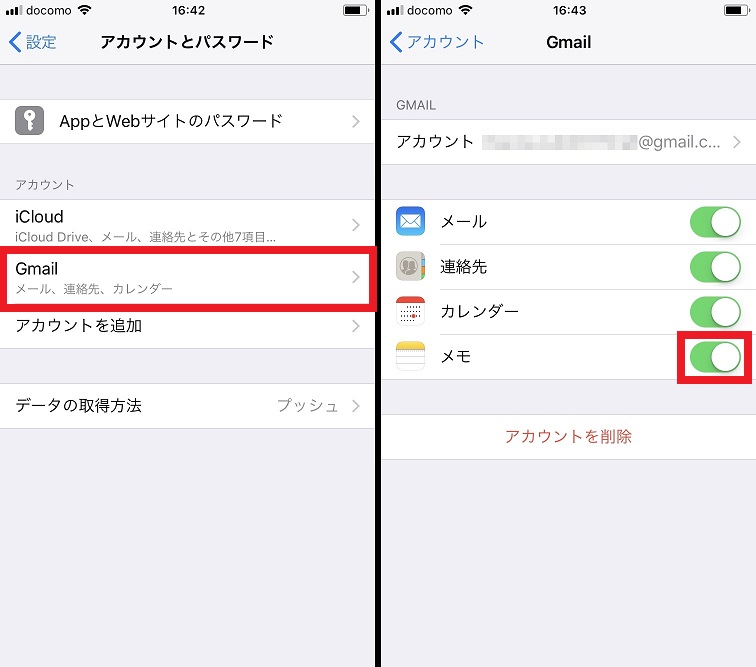
出典「japanese.engadget.com」
ボクの場合、iPhoneを使う前からデータ管理を「メール」でやっていて、色んな情報をメールで送っておいて、今でもGメールなどで検索をかけると一発で出てくる、みたいに使っていて、
今は、iPhoneの「メモ」も活用しているので、これならメモに書いた時点で、Gメールにも残るので、一石二鳥(笑)
ま、データ記録用としても活用できますし。活用方法はそれぞれで!(笑)
自分の備忘録にもブログに記載!(≧▼≦)
出典元:iPhoneの「メモ」とGmailを同期すると? メール作成画面からメモの内容を確認できる:iPhone Tips
■トータルブランディング・ビジネスブランディング デザインのお問い合わせはこちらから
http://www.arch-core.com/


こんな記事をみつけた。
iPhoneの「メモ」とGmailを同期すると? メール作成画面からメモの内容を確認できる:iPhone Tips(japanese.engadget.com)
仕事でもプライベートでも利用する機会の多い「Gmail」。実は、iPhoneの「メモ」アプリと同期すると、「メモ」で記録した内容をGmailの画面上に表示できるってご存知でしたか?
https://japanese.engadget.com/2018/05/02/iphone-gmail-iphone-tips/
設定はとても簡単!
iPhoneの「メモ」アプリとGmailを同期する方法
「設定」を開き、「アカウントとパスワード」をタップ。「Gmail」をタップしたら、「メモ」のスイッチをオンにするだけ。
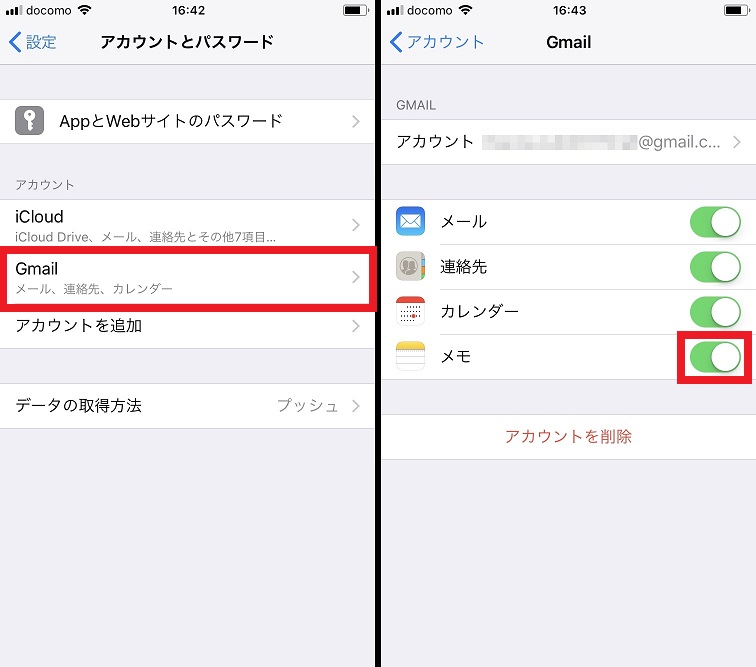
出典「japanese.engadget.com」
ボクの場合、iPhoneを使う前からデータ管理を「メール」でやっていて、色んな情報をメールで送っておいて、今でもGメールなどで検索をかけると一発で出てくる、みたいに使っていて、
今は、iPhoneの「メモ」も活用しているので、これならメモに書いた時点で、Gメールにも残るので、一石二鳥(笑)
ま、データ記録用としても活用できますし。活用方法はそれぞれで!(笑)
自分の備忘録にもブログに記載!(≧▼≦)
出典元:iPhoneの「メモ」とGmailを同期すると? メール作成画面からメモの内容を確認できる:iPhone Tips
■トータルブランディング・ビジネスブランディング デザインのお問い合わせはこちらから
http://www.arch-core.com/